情報ガイドステーションメニュー
 |
| 0から学ぶサーバと仮想化 Vol.01 仮想化のメリット |
|
皆さん、こんにちは Dell EMC エデュケーションチームで、クライアント製品及びエンタープライズ製品に関するテクニカルトレーナーを担当している坂井 大和(さかい やまと)と申します。 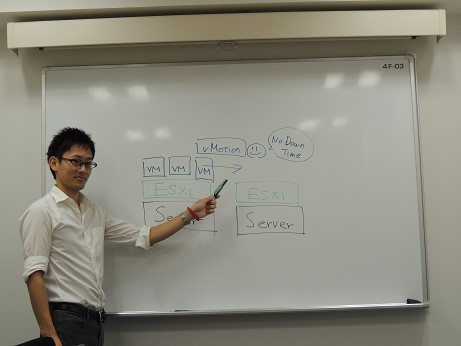
今回初めての投稿ということもあり、私の略歴を紹介致しますと、現職になる前はDellにてテクニカルサポートのスタッフとして、クライアント製品及びエンタープライズ製品を担当範囲とし、 フロントエンジニア、上位エンジニア、サポートチームマネージメントとして、お客様の問題解決及び製品についても相談を承って参りました。 ご存知の方も多いと思いますが、Dellは2016年9月より新たにDell Technologiesという組織に生まれ変わり、新たなスタートを迎えました。 私自身も同月より、社内製品トレーナーに加え、VMware認定トレーナーとしての活動をスタートすることとなりました。 2017年になり、新しいことを始めようと思い、今回は私坂井より”Dell EMC製品とVMware製品”について触れたことがない方、これから触れたいが何から初めて良いかわからないというお客様の疑問にフォーカスして行くコーナーを全10回分の記事でスタート致します。 Dell テックセンターブログでは、既にいくつもの仮想化に関する素晴らしい記事が多数ありますが、私の記事ではよりお客様からサポートにお問い合わせが多い内容にフォーカスしていきます。 まずは初回として、”仮想化のメリット”について紹介致します。 Q. “そもそも、仮想化とは何か、なぜ仮想化を使う必要があるのか”メリットを紹介する前に、まずは仮想化それそのものが何であるかを理解する必要があります。一般的に、1台のコンピューターには1台のオペレーティングシステムがインストールされて、私たちは日常の業務やプライベートにコンピューターを利用しています。 
現在私たちが入手できるコンピューターのハードウェア性能は、私たちがフルにリソースを使いきれないほどに高スペック、高機能なものになってきています。 これはWindowsのタスクマネージャーでハードウェアリソースの利用率を確認している図です。この図ではCPUの利用率は15%、メモリの利用率は34%、ディスクの利用率は7%です。まだまだ余裕があることがわかります。 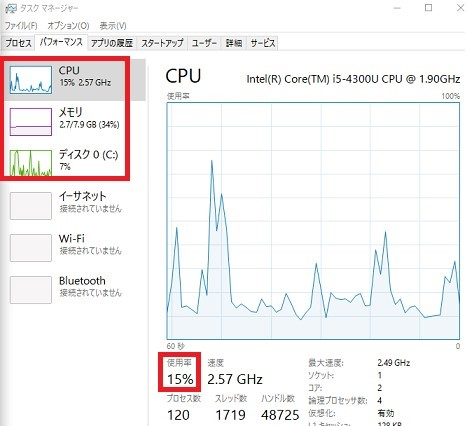
瞬間的にあるいは一定時間CPU、メモリ、ディスク、ネットワークの利用率が90%を超えるようなことはあっても、システムの稼働時間平均を取った場合、一般的にハードウェアリソースの利用率は10%~20%程だと言われています。 ※もちろんこれは個人差、製品の理由目的などによって差はあると言えます。 これはかなりの時間、使われていないCPU、メモリ、ディスク、ネットワークリソースがあると言い換えることができます。つまり、ハードウェアに余裕がある部分を無駄なく利用できる!ということが仮想化のメリットです。 もう少しわかりやすく言えば、”1台のコンピューター上で、1つだけのオペレーティングシステムではなく、2つ、あるいは更にそれ以上を動かしてみてはどうか”、ということが具体的に”仮想化環境を利用する”ということになります。 例えば、サーバの世界では、これまで例えば20台の物理サーバを用意していた環境を、2台の物理サーバに統合できる、といったようなイメージです。 A. “仮想化を使うことで、ハードウェアのリソースを無駄なく利用出来る” また、ハードウェアリソースの活用以外にも、以下のメリットがあります。 ●物理サーバの台数が減るため、次のことが実現できます ・ラックのスペースに余裕が出る ・ケーブルが減る(電源ケーブル、ネットワークケーブルなど) ・金銭的コストが減る(サーバ稼働のための電気代、エアコンなどのファシリティ費用、保守延長対象の機器が減るため保守延長費用が減る)パッチ適用、監視業務などの工数が減る ●レガシーなオペレーティングシステムのインストールが可能となる ●仮想化環境特有の機能を利用し、計画的なダウンタイムやトラブルシューティングが可能となる いかがでしょうか、少しでも仮想化環境を利用してみたい!と思って頂ければ幸いです。逆に、仮想化環境を利用することで、考慮すべき点は次の通りです。 ●仮想化に対応したハードウェアの準備(CPUが仮想化対応しているかなど) ●運用者、システム管理者が仮想化に関する用語や機能を熟知していること ●仮想化環境に最適化された環境構築を行うこと 特に、”仮想化環境に最適化された環境構築を行うこと”ですが、仮想化のメリットである物理サーバの統合は、見方を変えれば”仮想化環境で動作している物理サーバのシステムダウン”はサーバ利用者にとっては致命的です。 VMware vSphereでは、こうした事態に備えたいくつもの素晴らしい機能が提供されています。もちろん、弊社PowerEdgeも備えています。本シリーズでは、のちにこうしたクリティカルな障害に対する機能紹介を行う予定ですので、是非ご期待ください。 (Vol.2 へのリンクはこちらから) —————————————————————————————————————————————————————– コラム:”仮想化”をこれから始める方への3つの情報 —————————————————————————————————————————————————————– 最後に、この記事を実際に読んで頂いた皆さまで、”仮想化を使ってみよう!”と思って頂いた読者の方に有用な情報を3つ紹介致します。 1.弊社サポートサイトから、仮想化基盤構築用のハイパーバイザーがすぐにダウンロードできます!(isoイメージでの提供となります) 本項で紹介するisoは、弊社PowerEdgeサーバに向けたデバイスドライバーが同梱されているインストールイメージです。これを利用することで、システム管理者の皆さまは手軽に仮想基盤の導入ができます。 次のリンクは、PowerEdge T130のドライバーダウンロードサイトですが、PowerEdgeのドライバーダウンロードサイト上では、下図のようにインストールイメージが提供されています。 http://www.dell.com/support/home/jp/ja/jpbsd1/product-support/product/poweredge-t130/drivers?os=xi60 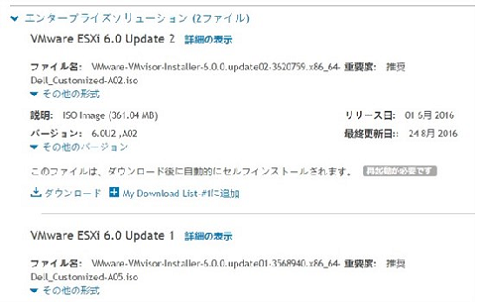 ※本投稿掲載時点では、インストールイメージはサポートされた製品全機種共通のものです。 初期インストールが終わった段階では、ライセンスは自動的に”評価版ライセンス”が適用された状態となり、インストールから60日間限定で、VMware社が提供するESXi用のライセンスの最上位エディションである”vSphere Enterprise Plus”と呼ばれるライセンス相当で動作が可能とするものです。 期間限定ではありますが、最上位のエディションの様々な機能を評価出来ますので、今後の同社製品の導入を検討する上では大変有用な機能だと言えます。 60日以内で環境評価を行う場合は、評価版ライセンスで良いと言えます。 2.以下のリンクを利用し、お手持ちのハードウェアがVMware社提供の仮想化基盤のインストールに適しているかを確認できます!” 仮想化に対応したハードウェアの準備”、ということで環境導入の考慮事項を紹介しましたが、こちらの”VMware Compatibility List”を利用することでお手持ちのハードウェアが環境に対応しているかを確認することが可能です。 下図ではPartner Nameでベンダー名を選択し、Keywordで機種名を入力すれば対応しているvSphere ESXiのバージョンが確認可能です。 下図ではPowerEdge T130という機種にはESXi 6.0 U1, U2とESXi 5.5 U3が対応していることが確認できます。 リンクはこちらです https://www.vmware.com/resources/compatibility/search.php 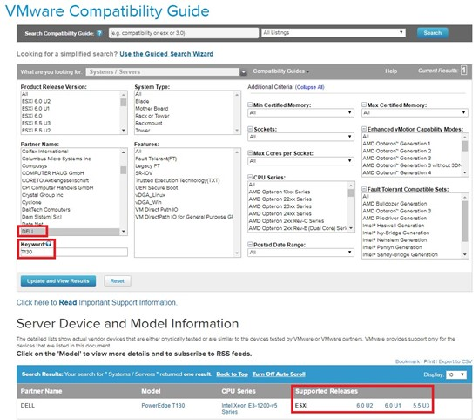
3.VMware社は仮想化環境を構築するための無償版ライセンスを提供しています! 1.で紹介をしましたESXiのインストール環境を評価期間終了後も利用したい、という場合は、vSphere ESXiの無償版ライセンス入手をすることで継続した利用ができるといえます。 ライセンスの取得には、ユーザー登録が必要となります。ライセンス取得時にライセンスコードが発行されますので、これを仮想化基盤に適用します。 但し注意点としまして無償ライセンスでは、本来ESXiが保有する機能が制限されます。利用したい機能が無償ライセンスに含まれない場合は、必要に応じて製品版ライセンスの購入の検討が必要となります。また、無償ライセンスは旧世代も含むすべての世代のものが提供されているわけではありませんので、この点については事前にVMware様のホームページなどで情報確認を頂くことをおすすめ致します。 いかがでしたでしょうか。もし社内にまだ運用で使っていない余剰なサーバがある場合は、是非お試しください! Dell EMC エデュケーションサービス クライアント&エンタープライズ テクニカルトレーナー 坂井 大和(さかい やまと) 連載記事はこちら0から学ぶサーバと仮想化 Vol.01 仮想化のメリット0から学ぶサーバと仮想化 Vol.02 ハイパーバイザーの初期セットアップ 0から学ぶサーバと仮想化 Vol.03 仮想環境の管理画面 0から学ぶサーバと仮想化 Vol.04 仮想マシンの作成 0から学ぶサーバと仮想化 Vol.05 ESXiホストのハードウェア管理 0から学ぶサーバと仮想化 Vol.06 ESXiホストのファームウェア更新 0から学ぶサーバと仮想化 Vol.07 ESXiホストのネットワーク設定 0から学ぶサーバと仮想化 Vol.08 ESXiホストのストレージ設定 0から学ぶサーバと仮想化 Vol.09 PowerEdgeサーバでのハードウェア診断機能 0から学ぶサーバと仮想化 Vol.10 vCenter Serverの役割 本ブログの目的は、Dell EMC PowerEdgeサーバーにVMware vSphere ESXiの導入を初めて実践するユーザー様に対し、画面キャプチャや解説を用いて、操作や管理イメージを持ってもらうことです。 本ブログで取り扱う設定値は機能や画面紹介に際しての一例である点、トラブルシュートの手法については実際の弊社テクニカルサポートへお問い合わせの際には、問い合わせ内容によって別手法をお願いさせて頂く場合があります。 また、各種機能などの用途例などは、一部のお客様には環境上の設定値や機器運用の手法などにより必ずしもブログ内容と一致しない場合があります。 機能に於いては、ハードウェア、ソフトウェアのバージョンアップなどに際し画面や設定値名称などが予告なく変わる場合があります。 上記の点に対しご理解を頂いた上で、本稿を読み進めて頂くよう宜しくお願い致します。 Quick Tips(クイックヒント)の内容は、問題を日々解決するDellサポート担当者によって公開されます。 迅速な公開を実現するため、Quick Tipsは部分的な解決策や対処方法のみを示すことがあり、これらはまだ開発段階であるか、問題を無事解決できることを裏付けるさらなる検証を保留中のものです。 こうしたQuick Tipsは、Dellが確認、検証、承認をしていないため、適切に注意して利用する必要があります。お客様がQuick Tipsにある手順やアドバイスに従うことにより被るデータの喪失、利益の損失、収入の損失などの一切の損失について、Dellは責任を負いません 最終更新日: 2018/11/07
|













